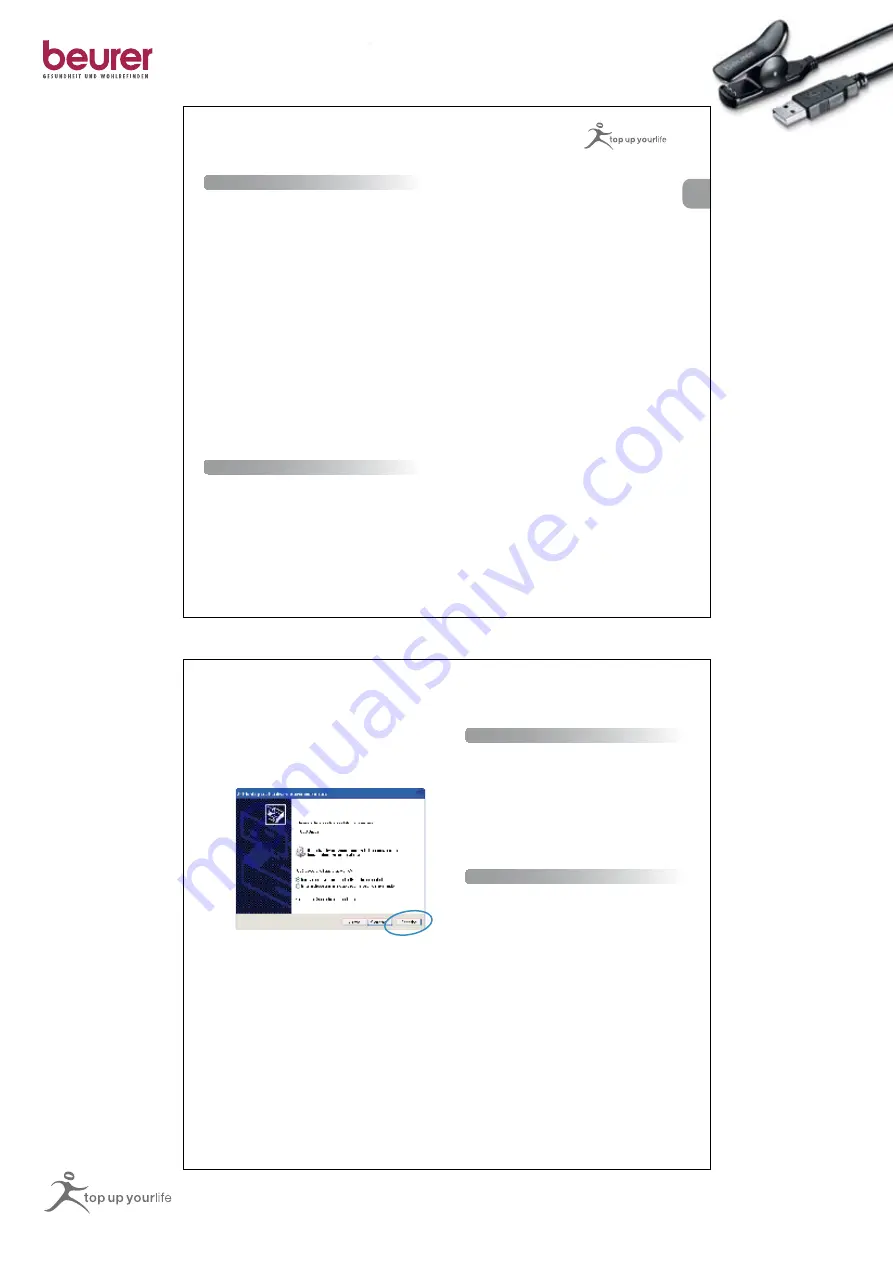
D
GB
2.0
Easy
Fit
herzfrequenz pulsuhr
heart rate monitor
F
E
I
cardio fréquencemètre
medidor de pulsaciones
cardiofrequenzimetro
D
GB
F
E
I
D
GB
2.0
Easy
Fit
herzfrequenz pulsuhr
heart rate monitor
F
E
I
cardio fréquencemètre
medidor de pulsaciones
cardiofrequenzimetro
D
GB
F
E
I
D
GB
2.0
Easy
Fit
herzfrequenz pulsuhr
heart rate monitor
F
E
I
cardio fréquencemètre
medidor de pulsaciones
cardiofrequenzimetro
D
GB
F
E
I
Easy
Fit 2.0
INSTALACIÓN DE
EASY
FIT
1. Coloque el CD-ROM en el lector de CD y
seleccione en el explorador de archivos o
en el lugar de trabajo de su ordenador el
lector de CD.
2. Inicie haciendo clic dos veces sobre el ar-
chivo “Setup.exe”.
3. Escoja su idioma y siga los consejos de ins-
talación. Confirme en cada caso por medio
de “Siguiente” o “Instalar”.
4. Por medio de “Finalizar” se inicia el Soft-
ware.
5. Introduzca sus datos personales en el pro-
grama EasyFit, en “Nuevo aviso” y confirme
los datos con “Almacenar”.
INSTALACIÓN DE CONTROLADOR
Informaciones fundamentales:
t 1PSGBWPSQBSBMBUSBOTNJTJØOEFEBUPTVUJMJDF
siempre
el mismo interfaz USB
de su orde-
nador.
t 1BSBDBEBOVFWBUSBOTNJTJØOEFEBUPTEFT
-
conecte
y vuelva
a conectar el pulsímetro
con el PC.
t "OUFTEFMBUSBOTNJTJØOEFEBUPTEFTDPOFD
-
te
el escáner que pudiese estar instalado
y conectado al PC con el cable USB.
t 1PSGBWPSPCTFSWFFMQVOUPv5SBUBNJFOUPEF
problemas“
1. Cierre todos los programas que estén abier-
tos
2. Inserte el CD-ROM suministrado en el lector
y en el explorador de su ordenador o en „Mi
PC“ seleccione la unidad de CD.
3. En la carpeta "Software", abra la subcarpe-
ta "Vista Driver" o "XP Win2000 Driver".
4. Ahora conecte primero el clip de PC con
el pulsómetro y a continuación conecte la
clavija USB al PC. Observe la conexión co-
rrecta de los 3 pins del clip con los 3 con-
tactos en el lado posterior del pulsómetro.
El indicador del pulsómetro muestra ahora
„PC Link“.
Windows 2000:
5. Cuando se abra la ventana
“Archivos re-
queridos”
, ciérrela con
“Cancelar”
.
6. Ahora inicie el archivo „DriverInstall.exe“
con un doble clic (ver el Punto 3), al cabo
de unos pocos segundos habrá concluido
la instalación. En la ventana de instalación,
haga clic en “ok”.
E
Windows XP/Vista:
5. Cuando se abra la ventana
“Asistente para
nuevo encontrada hardware”
, ciérrela con
“Cancelar”
.
6. Ahora inicie el archivo „DriverInstall.exe“ con
un doble clic (ver el Punto 3).
7. Dependiendo de la configuración de su or-
denador, su pantalla puede mostrar la ven-
tana „Instalación de hardware“ y/o „Instala-
ción de software“, que hacen referencia al
teste del logotipo de Windows. Ignore estos
avisos y haga clic en „Continuar con la ins-
talación“ para finalizar la instalación.
TRANSMISIÓN DE DATOS
1. Inicie el EasyFit.
2. Pase al menú „Administrador de datos“ y
haga clic en el botón „Transferir datos“.
3. Ahora conecte el pulsómetro a su PC como
descrito anteriormente. Los datos guarda-
dos del pulsómetro ahora se transmiten al
PC.
TRATAMIENTO DE PROBLEMAS
Mensaje de error „La transmisión ha fallado“
En la ventana del mensaje, haga clic en „ok“
y desconecte el cable USB del PC. Vuelva
a iniciar la transmisión de datos. En cuanto
el pulsómetro vuelva a mostrar la hora y la
fecha, vuelva a conectarlo al PC. Observe
que para cada transmisión de datos debe
establecer una nueva conexión entre el pul-
sómetro y el PC.
Se abre el “Asistente para la búsqueda de
nuevo hardware” con el controlador ya ins-
talado:
Por favor, para la transmisión de datos uti-
lice el mismo interfaz USB utilizado para la
instalación del controlador. O bien vuelva a
instalar el controlador (ver 2Instalación de
controlador“) para el interfaz USB requerido.


























